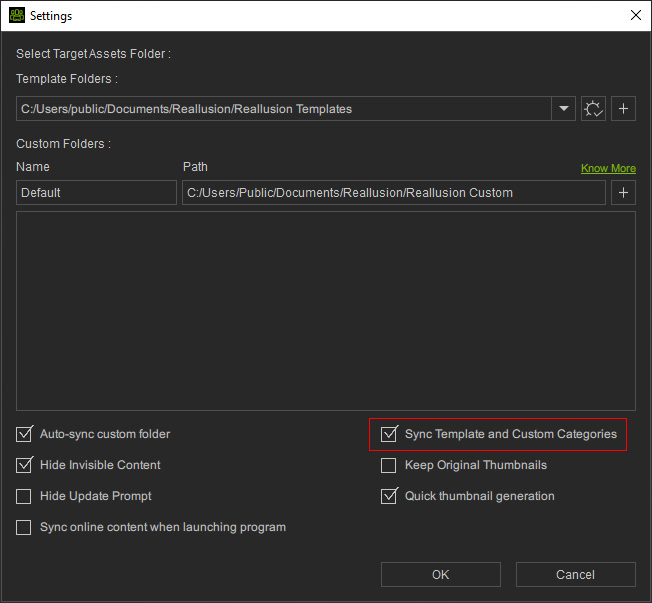搜尋及過濾內容 

利用搜尋規則、顯示過濾器、及搜尋選項可快速找到欲使用的物件、內容包以及自訂內容。
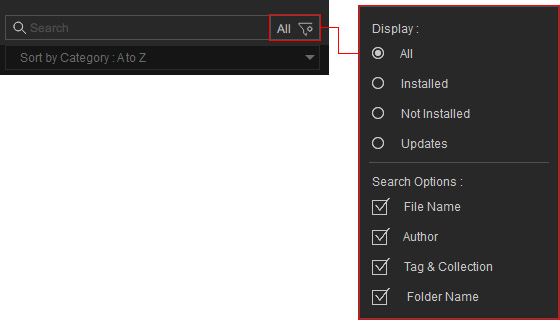
在搜尋欄位鍵入關鍵字以搜尋並顯示內容。 按一下欄位裡的 X 按鈕可清除搜尋並開始新的搜尋。
- 部分單字搜尋:系統回傳部分單字前綴與給定關鍵字相符的物件。
例如在搜尋欄位中鍵入 car 會回傳 Cardboard Box.iProp 等物件。
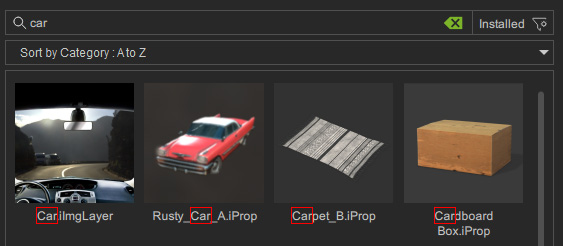
名稱與關鍵字完全相符的物件將排名靠前。 - 複合關鍵字搜尋:使用空格 (" ")、逗號 (",")、或底線 ("_") 分隔關鍵字以進行聯集搜尋。
例如輸入關鍵字「green grape, bear」會取得 Green Grape.iMtl 等物件。
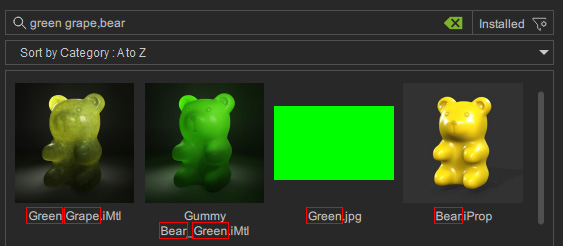
當搜尋選項僅設定為檔案名稱時,名稱中包含更多與關鍵字相符的單字的物件將排名更高。 - 排序:清表順序將遵循排序選項,例如「依類別排序:A 到 Z」。
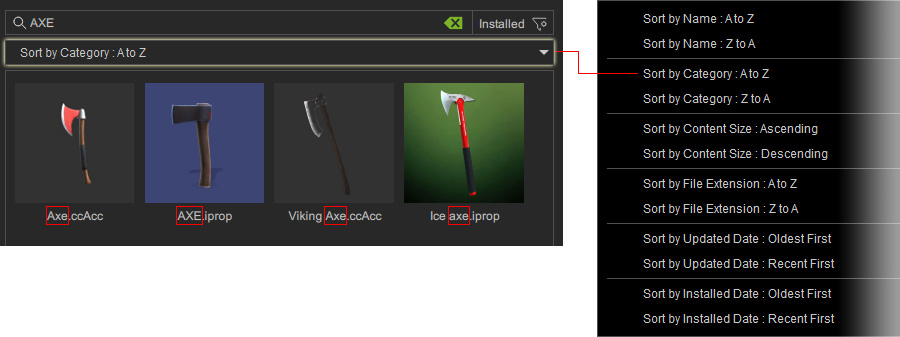
關鍵字字串不區分大小寫,因此即使使用字串 AXE,名為 Axe.ccAcc 的物件也會出現在名為 AXE.iprop 的物件之前。 - 全部:顯示所有可用範本內容,不論是否已安裝 (以彩色縮圖顯示)、未安裝 (以灰階縮圖顯示)、或需要更新.
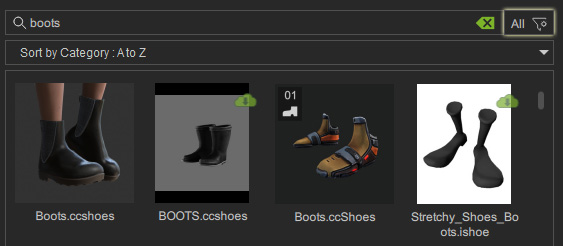
- 已安裝:顯示已安裝的內容,包括安裝在不同磁碟機上的內容。
以彩色縮圖呈現。
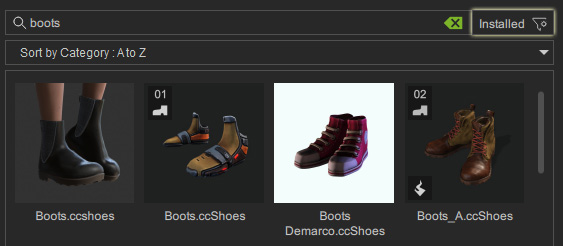
- 未安裝:顯示可免費下載、或已購買但尚未下載並安裝的內容。
以灰階縮圖呈現,右上角標有
 圖示。
圖示。
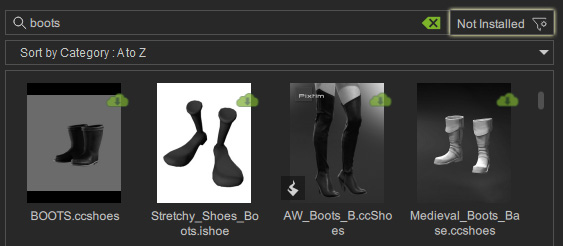
- 更新:顯示目前在內容伺服器上已更新的單一物件或內容包。
以彩色縮圖呈現,右上角標有
 圖示。
您可決定是否更新已安裝在本機上的內容。
圖示。
您可決定是否更新已安裝在本機上的內容。
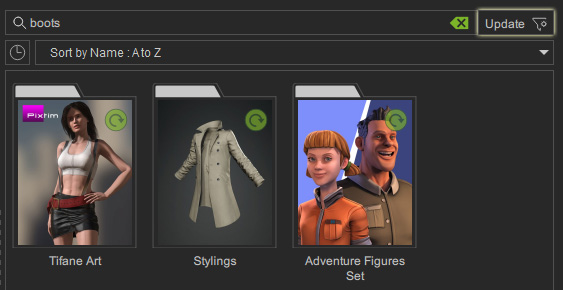
- 方框預設為勾選,當您在範本與自訂頁籤間切換時,目前在「搜尋」欄位中的關鍵字將複製到另一個頁籤。
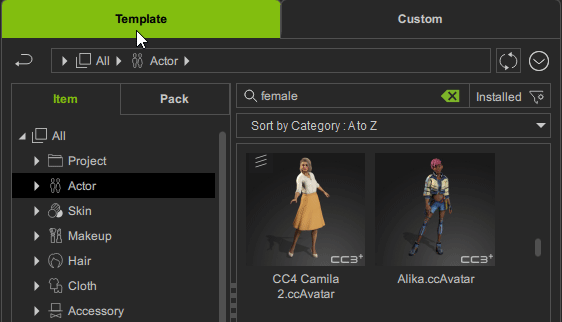
- 反之,如果未勾選,則搜尋使用的關鍵字在範本與自訂頁籤間會有不同。
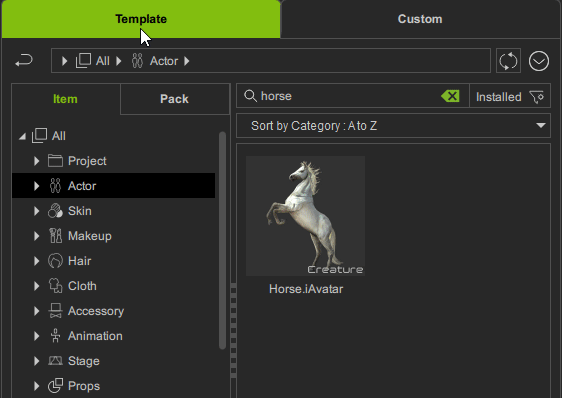
按一下過濾器按鈕切換顯示選項,以不同的安裝狀態顯示範本內容。
系統會追蹤您輸入的關鍵字、或從內容資訊面板點按的開發者標籤。
將游標置於文字欄內,就可以輕鬆地從清單中找到最近使用過的關鍵字。
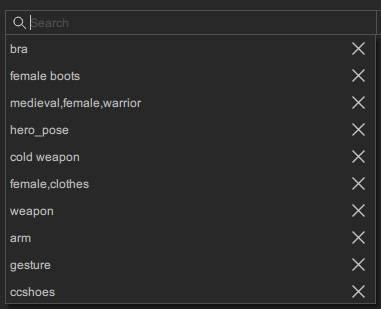
歷史堆疊最多會顯示 10 筆記錄。 按一下清單中的任一項以再次檢索搜尋結果、或按一下 X 以移除特定一筆記錄。
透過在設定面板中切換同步範本和自訂類別選項,您可以使用相同的關鍵字在物件或內容包視圖、範本或自訂內容的不同頁籤間進行搜尋。